 AI摘要
AI摘要
本文介绍了电脑回收站删除文件后的多种恢复方法。首先,可以检查回收站设置和隐藏选项;其次,如果文件仍在回收站中,可以直接还原或使用快捷键恢复;另外,还可以利用文件历史记录或专业数据恢复软件进行恢复;同时,如果平时有云端备份习惯,也可以通过云端恢复文件;最后,若以上方法无效,可以寻求专业帮助。在恢复文件前,应避免对电脑进行写操作以防数据覆盖,并定期备份重要文件以保护数据安全。
摘要由平台通过智能技术生成在日常使用电脑的过程中,我们难免会遇到误删文件的情况。特别是当这些文件已经被移至回收站并清空后,恢复它们似乎变得更加困难。然而,实际上,即使回收站已经被清空,通过正确的方法,我们仍然有机会恢复那些宝贵的文件。那么电脑回收站删除的文件怎么恢复呢?本文将详细介绍几种有效的方法,帮助用户在回收站删除文件后进行恢复。
一、检查回收站设置
首先,检查回收站的设置是很重要的。有时候,系统可能会默认将回收站设置为不显示已删除的文件。可以通过以下步骤进行检查和调整。
操作如下:
1、按下“Win + S”键,在搜索栏中输入“回收站”。
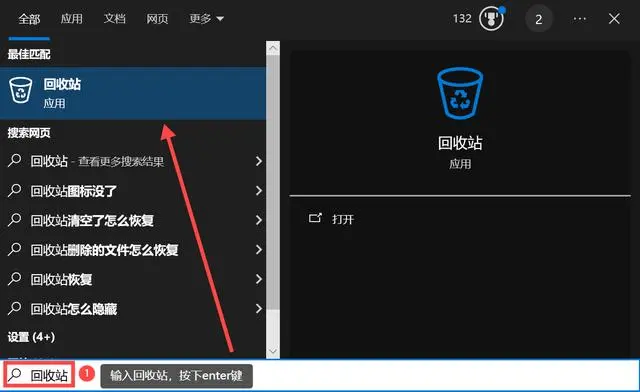
2、在弹出的对话框中,点击“回收站属性”,检查“不将文件移到回收站中……”选项是否被勾选。
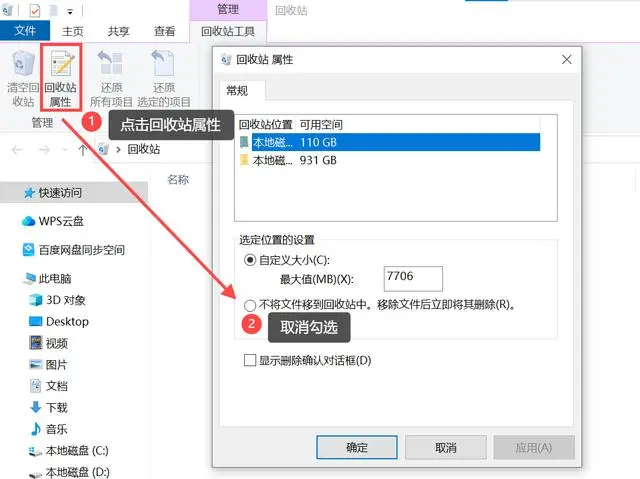
二、检查隐藏选项
如果文件在回收站中找不到,可能是被设置为隐藏了。可以通过以下步骤找到隐藏的文件。
操作如下:
1、打开资源管理器,找到“查看”选项卡。
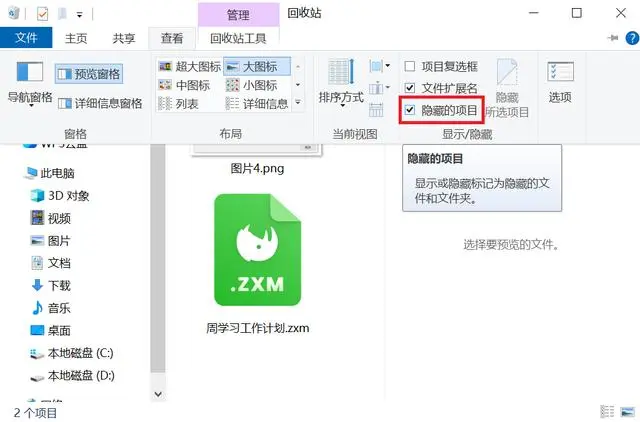
三、从回收站直接还原
如果文件仍在回收站中,未进行清空操作,可以直接还原。
操作如下:
1、双击桌面上的回收站图标,打开回收站。2、在回收站列表中查找并选中想要恢复的文件。
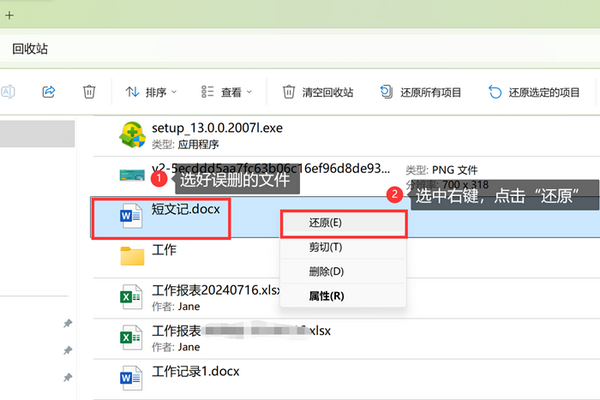
四、使用快捷键恢复
在文件被删除后,如果还没有进行下一步操作,并且没有退出回收站,可以尝试使用快捷键“Ctrl + Z”撤销删除操作,恢复被删除的文件。
五、利用文件历史记录恢复
如果Windows系统开启了文件历史记录功能,可以通过以下步骤恢复文件。
操作如下:
1、点击开始菜单,选择“设置”,进入“更新和安全”。
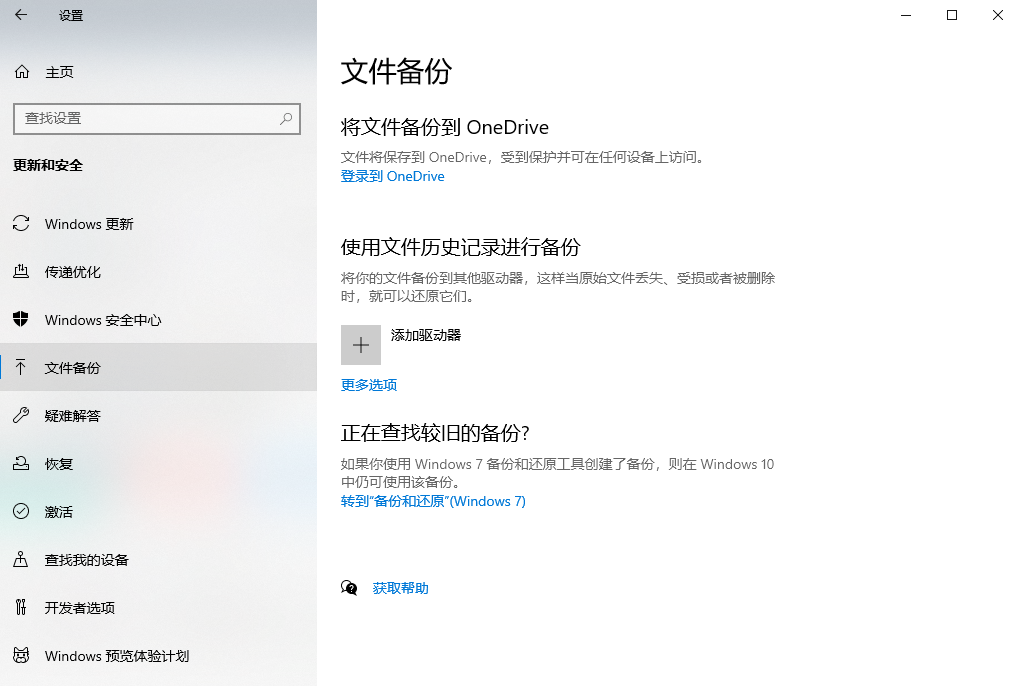
3、找到需要恢复的文件,点击“还原”按钮即可。
六、使用专业数据恢复软件
如果以上方法都无法找回文件,可以尝试使用专业的数据恢复软件。下面以转转大师数据恢复软件操作为例。
回收站数据恢复步骤:
第一步、选择“误清空回收站恢复”

打开转转大师数据恢复软件之后,选择“误清空回收站恢复”,点击进入下一步。
第二步、选择被清空回收站所处的磁盘,点击开始扫描。

通常我们的回收站都是在c盘的,当然也不是指全部的,点击开始扫描。
第三步、查找文件

文件扫描出来之后如何在众多的数据中找到你要恢复的文件呢,最快的方法就是直接搜名称了。
第四步、预览并恢复

想要提前预览一下文件双击就可以了,预览没问题之后点击立即恢复即可。
七、检查云端备份
如果平时习惯将文件同步到云端存储服务(如OneDrive),可以通过云端备份恢复丢失的文件。登录相应的云端存储服务,查找并恢复需要的文件。
八、寻求专业帮助
如果以上方法都无法解决问题,或者你不确定如何操作,可以联系电脑维修店、IT技术支持或专业的数据恢复公司,寻求他们的帮助。
注意事项
- 在尝试恢复文件之前,尽量不要再对电脑进行写操作,以免覆盖被删除文件的数据。
- 使用数据恢复软件时,建议将恢复的文件保存到与原保存位置不同的磁盘中,避免数据覆盖。
- 定期备份重要文件,可以有效防止文件丢失的风险。
总结
以上就是电脑回收站删除的文件怎么恢复的方法介绍了,你有望找回误删的文件,减少因文件丢失带来的损失。在日常使用电脑时,养成定期备份文件的好习惯,可以有效保护你的数据安全。


 技术电话:17306009113
技术电话:17306009113 工作时间:08:30-22:00
工作时间:08:30-22:00 常见问题>>
常见问题>> 转转大师数据恢复软件
转转大师数据恢复软件
 微软office中国区合作伙伴
微软office中国区合作伙伴
 微信
微信 微信
微信 QQ
QQ QQ
QQ QQ空间
QQ空间 QQ空间
QQ空间 微博
微博 微博
微博 怎么恢复电脑回收站删除的文件
怎么恢复电脑回收站删除的文件
 免费下载
免费下载




















